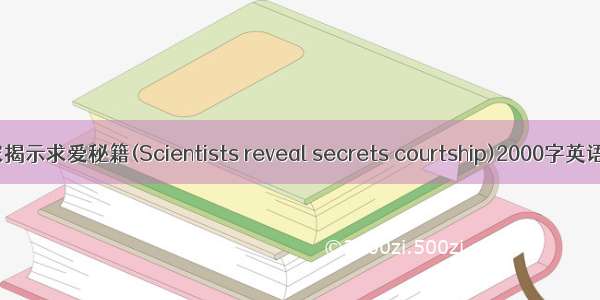WPS Excel做多级下拉菜单列表
最近做表格数据需要做一个三级别关联下拉菜单,之前只知道一列下拉菜单是用数据有效性做,三级别的没做过,查了资料,记录一下。
1.一级下拉菜单
选中要添加下拉菜单的数据列,在数据中找到有效性中设置条件,允许条件中选序列,来源中选择需要设置的下拉选项数据(例G1-G3),确定就OK啦。
2.设置多级别跨表下拉菜单
1》首先是要用到的三个表格,想把表“二级菜单”和表“三级菜单”中的数据引用到sheet1表中给物品分类;首先做各表中的数据:
2》二级下拉菜单中的选项放到一级下拉菜单选项的下面
3》三级下拉菜单中的选项放到二级下拉菜单选项的下面
4》数据设置完成后,开始做关联啦
先在“二级标签”这个表中,选中所有数据(ctr+A),点击导航栏中的公式,找到指定功能,点击设置指定选项:因为我表中数据一级下拉菜单在二级下拉菜单的上面,所以选首行
5》“三级标签”表也按“二级标签”表设置
6》设置完成后就可以在公式–>名称管理器中看到设置好的数据了
7》回到sheet1表格,在一级标签列,数据–>数据有效性中做一级下拉菜单,来源选择“二级标签”表中的第一行中的数据
二级下拉菜单选中C2单元格,数据–>有效性,来源中用输入公式=INDIRECT($B2)绝对引用B列数据,下面的列直接从C2下拉格式就OK。
三级下拉菜单同上设置。